Substance Painter 3D là gì? Cách cài đặt và sử dụng chi tiết

Adobe Substance Painter 3D là gì mà lại trở thành lựa chọn hàng đầu của nhiều nhà thiết kế và nghệ sĩ 3D chuyên nghiệp? Đây là phần mềm vẽ chất liệu 3D mạnh mẽ do Adobe phát triển, nổi bật với khả năng tạo texture chân thực và quy trình làm việc tối ưu. Bài viết dưới đây sẽ giúp bạn hiểu rõ từ cách tải Substance Painter download đến hướng dẫn sử dụng chi tiết để bạn dễ dàng làm chủ công cụ này.
Substance Painter là gì?
- Nền tảng hỗ trợ: Windows, macOS
- Dung lượng: Khoảng 2-4GB tùy phiên bản
- Loại phần mềm: Dựng texture 3D chuyên nghiệp
- Giá cả: Có bản dùng thử miễn phí; bản đầy đủ trả phí theo gói
- Link tải chính thức: https://substance3d.adobe.com
Substance Painter là công cụ chuyên biệt giúp người dùng thiết kế và tô màu chất liệu bề mặt cho các mô hình 3D một cách trực quan và chi tiết. Đây là phần mềm quan trọng, được ứng dụng rộng rãi trong ngành công nghiệp game, phim ảnh, hoạt hình, kiến trúc và cả thiết kế sản phẩm.
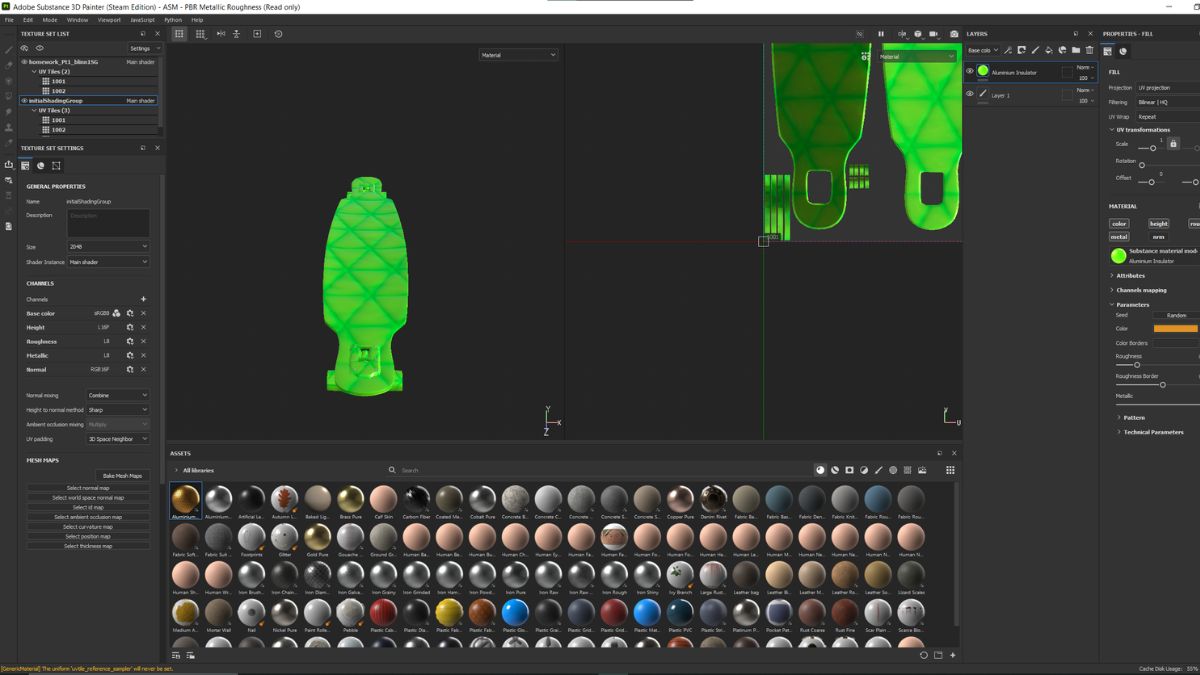
Bạn đang tìm laptop đáp ứng tốt cho việc dùng Substance Painter? Hãy đến CellphoneS – nơi cung cấp các mẫu laptop đồ họa mạnh mẽ, GPU rời, RAM lớn, màn hình sắc nét chuẩn màu, cực phù hợp cho thiết kế 3D và dựng texture chuyên nghiệp. Tham khảo ngay!
[Product_Listing categoryid="380" propertyid="" customlink="https://cellphones.com.vn/laptop.html" title="Danh sách Laptop đang được quan tâm nhiều tại CellphoneS"]
Những tính năng nổi bật của Substance Painter
Adobe Substance Painter 3D không chỉ nổi tiếng nhờ giao diện trực quan mà còn bởi hệ tính năng mạnh mẽ, bao gồm:
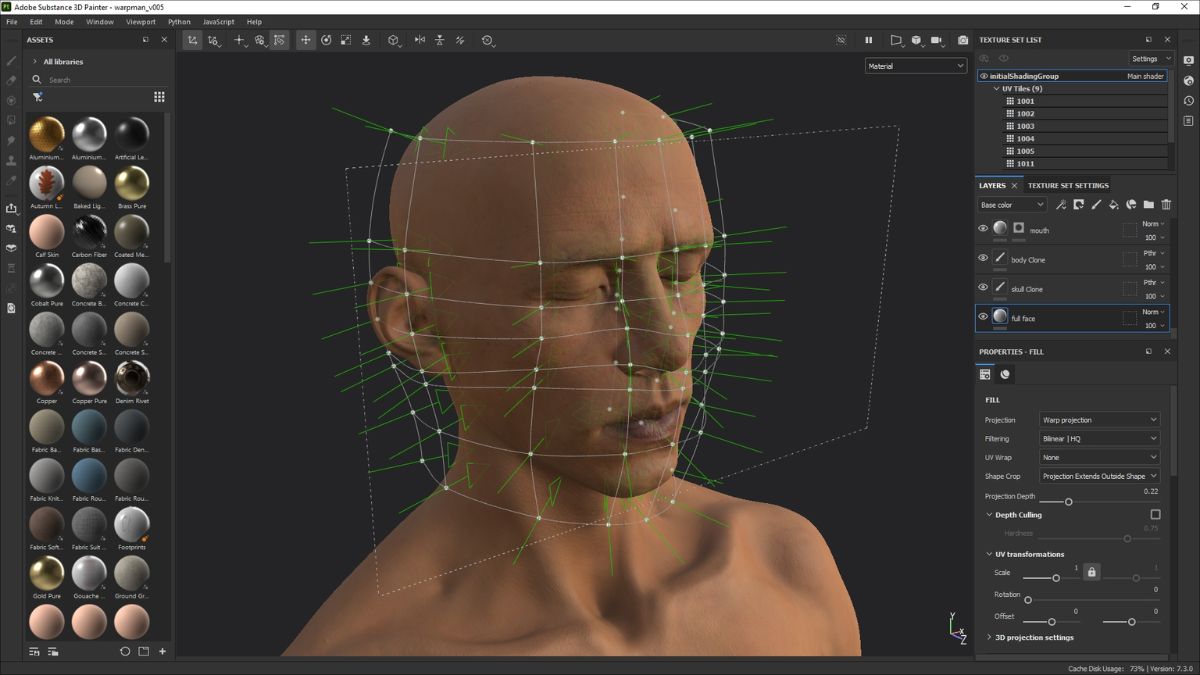
- PBR (Physically-Based Rendering): Cho phép tạo kết cấu chính xác với vật lý ánh sáng thực tế.
- Viewport thời gian thực: Hiển thị ngay kết quả chỉnh sửa mà không cần render.
- Smart Materials: Cho phép vật liệu tự động phản ứng theo bề mặt và hình dạng của mô hình 3D, tạo hiệu ứng chân thực mà không cần chỉnh thủ công.
- Layer hệ thống giống Photoshop: Dễ dàng kiểm soát các lớp texture như base color, roughness, height...
- Baking texture nhanh chóng: Tích hợp công cụ bake normal, AO, curvature... trực tiếp trong phần mềm.
- Thư viện chất liệu phong phú: Hơn 1000+ vật liệu, brush, effect có thể mở rộng thêm từ Adobe Assets.
- Tích hợp UV mapping: Dễ dàng chỉnh sửa UV trong phần mềm hoặc từ nền tảng bên ngoài.
Hướng dẫn tải và cài đặt Substance Painter chi tiết
Để bắt đầu trải nghiệm phần mềm, bạn cần thực hiện quy trình Substance Painter download và cài đặt theo các bước sau:
- Bước 1: Bạn truy cập vào trang https://www.adobe.com/, sau đó vào mục “View All Products”, chọn “Substance 3D Painter”. Tại đây, bạn có thể chọn dùng thử miễn phí bằng cách nhấn Free Trial hoặc tải bản đầy đủ nếu đã có tài khoản Adobe Creative Cloud có bản quyền.

- Bước 2: Tiến hành đăng nhập bằng tài khoản Adobe để bắt đầu quá trình tải xuống. Nếu chưa có tài khoản, bạn có thể dễ dàng đăng ký mới chỉ bằng địa chỉ email.
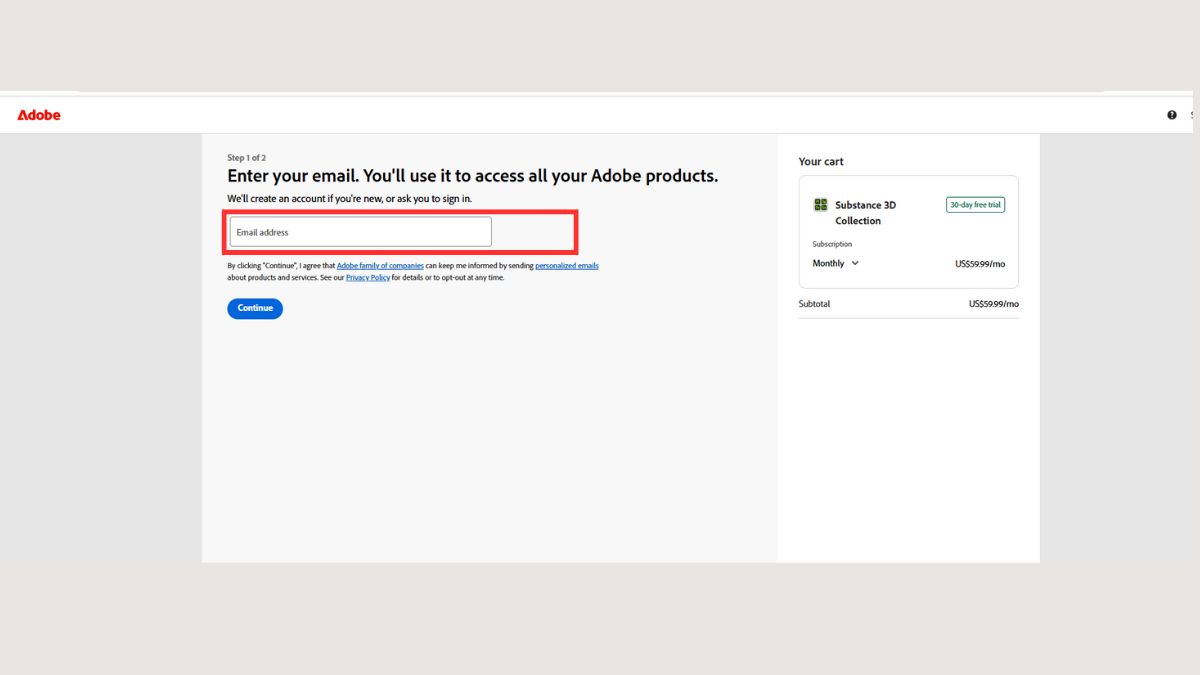
- Bước 3: Sau khi đăng nhập, Adobe sẽ cung cấp bản cài đặt phù hợp với hệ điều hành của bạn (Windows hoặc macOS).
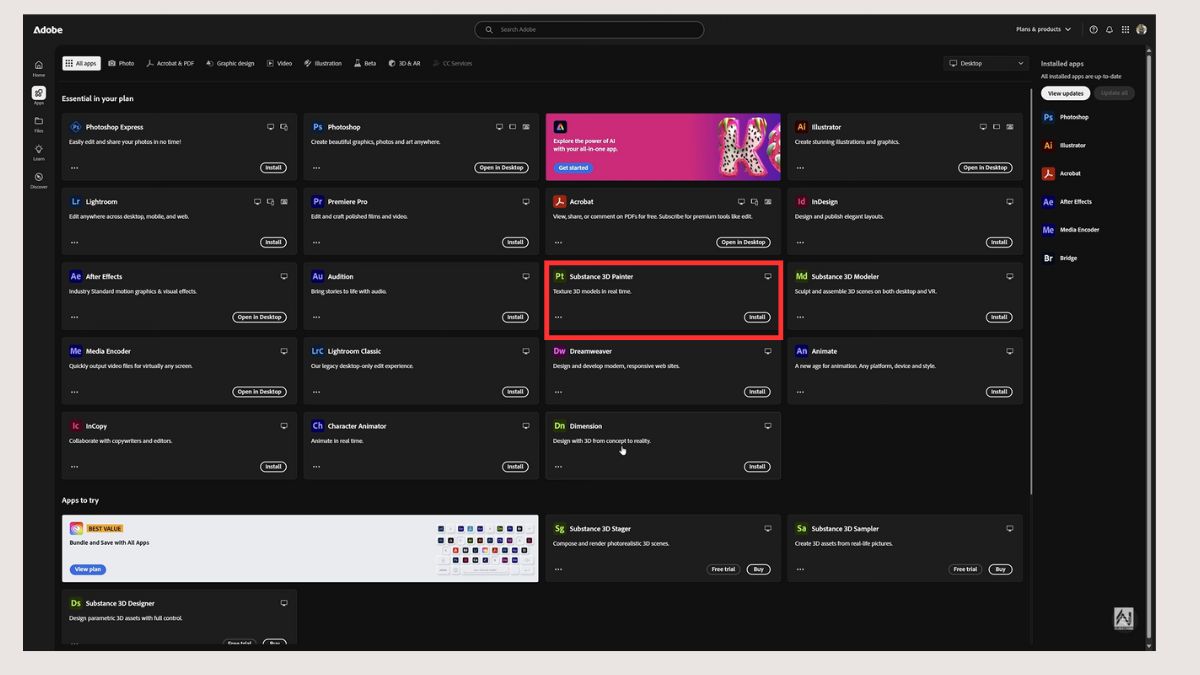
- Bước 4: Trong quá trình cài đặt, bạn có thể chọn thư mục lưu hoặc để mặc định. Sau khi cài xong, mở phần mềm và đăng nhập lại Adobe ID. Hệ thống sẽ tự động nhận diện bản quyền nếu bạn đã mua, hoặc kích hoạt chế độ dùng thử nếu chưa đăng ký gói trả phí.
- Bước 5: Khi khởi động Substance Painter lần đầu, Adobe có thể gợi ý bạn tải thêm thư viện Smart Materials, Brushes, Alphas… Bạn nên kết nối internet để cập nhật tài nguyên và đồng bộ với tài khoản Adobe.
Cách sử dụng cơ bản Substance Painter
Sau khi cài đặt thành công, bạn có thể bắt đầu làm quen với các thao tác cơ bản trong Adobe Substance Painter:
- Tạo project mới: Vào menu File, chọn mục New, sau đó nhập mô hình 3D có định dạng như FBX hoặc OBJ để bắt đầu.
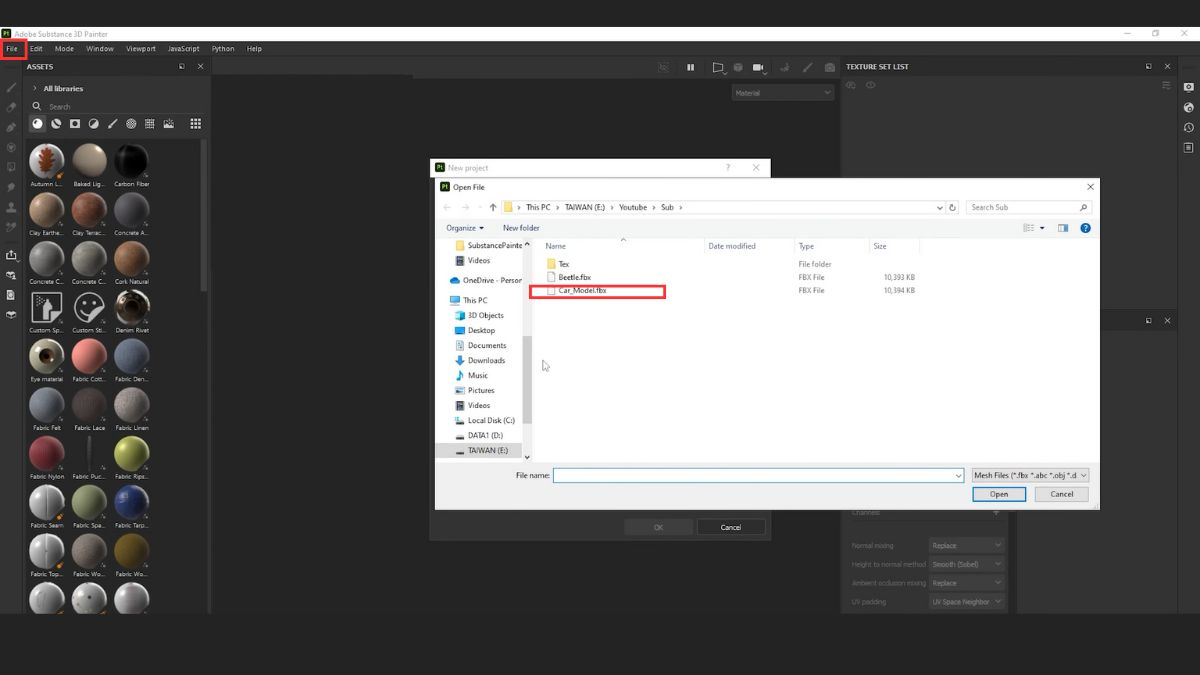
- Vẽ texture bằng brush: Chọn công cụ brush phù hợp, thiết lập màu sắc và tô trực tiếp lên bề mặt mô hình trong vùng viewport.
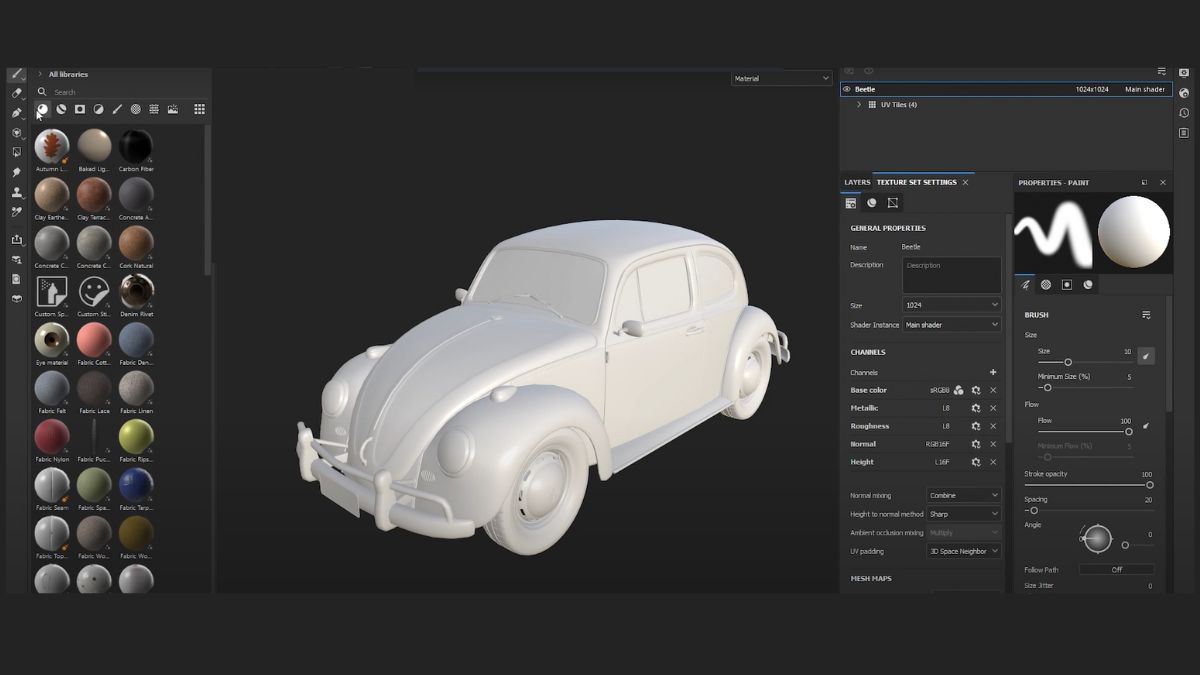
- Xuất texture: Truy cập mục Export Textures trong menu File, lựa chọn định dạng và thiết lập thông số phù hợp với phần mềm bạn đang sử dụng như Unity hoặc Unreal Engine.
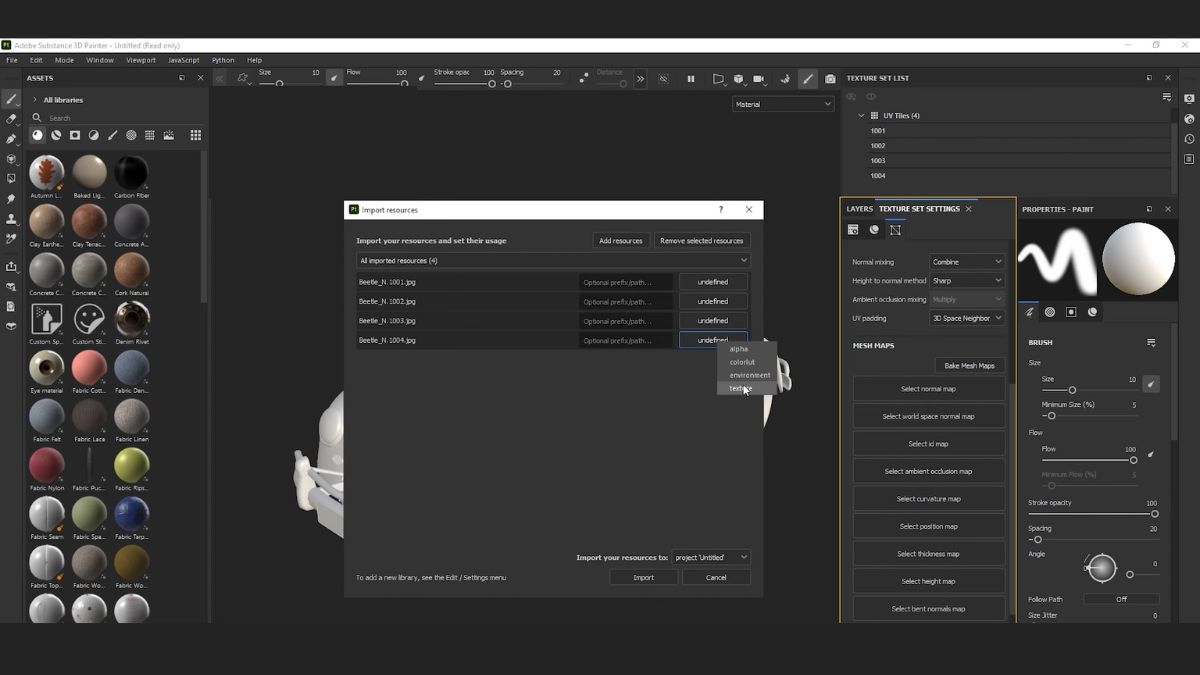
- Xuất file: Vào mục File, sau đó chọn Export Textures. Sau đó, hãy chọn định dạng xuất phù hợp với nền tảng game engine bạn đang làm việc, chẳng hạn như Unity hoặc Unreal.
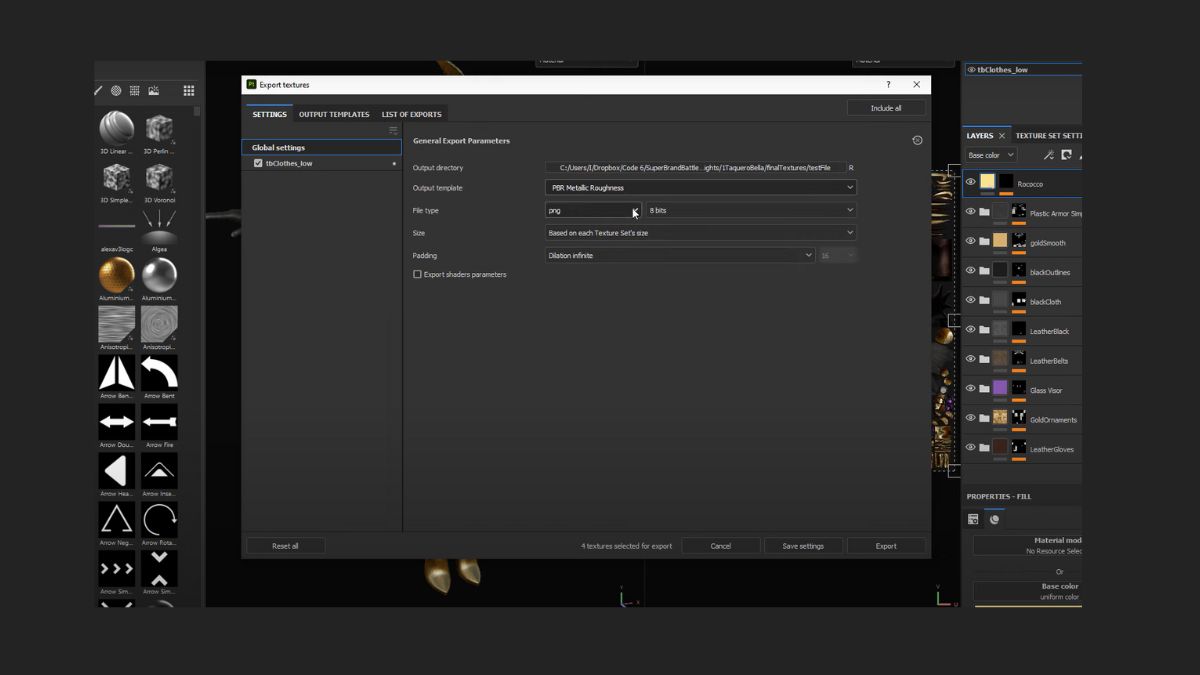
Ứng dụng của Substance Painter 3D hiện nay
Substance Painter hiện đang là công cụ chuẩn trong nhiều ngành sáng tạo:
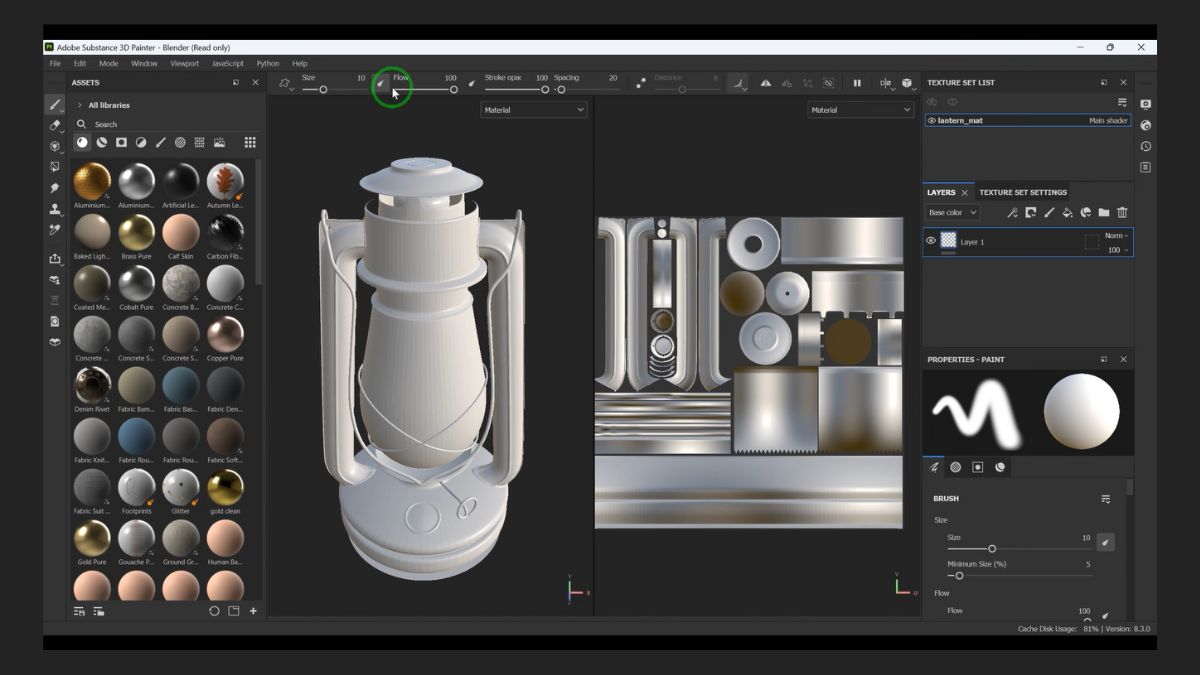
- Game Development: Dùng để tạo skin vật thể, nhân vật với độ chi tiết cao, tối ưu hóa cho Unity hoặc Unreal.
- Phim hoạt hình và điện ảnh: Áp dụng texture chân thực lên mô hình 3D dùng trong CGI.
- Thiết kế sản phẩm: Dựng mẫu 3D có texture hoàn chỉnh để trình bày concept nhanh chóng.
- Kiến trúc và nội thất: Tạo bề mặt vật liệu như gỗ, đá, kim loại... cực kỳ sống động.
- Học tập và nghiên cứu: Nhiều trường đại học, trung tâm dạy 3D sử dụng Substance Painter như một môn học nền tảng.
Tất cả những điều này cho thấy Substance Painter 3D là một công cụ thiết yếu để hiện thực hóa các ý tưởng 3D chất lượng cao.
Từ việc tìm hiểu Adobe Substance Painter 3D là gì, cách tải Substance Painter đến quá trình sử dụng, tất cả đều đã được trình bày rõ trong bài viết. Dù bạn là người mới hay chuyên gia, phần mềm này chắc chắn sẽ giúp bạn tối ưu hóa quy trình sáng tạo 3D. Hãy bắt đầu khám phá và biến ý tưởng của bạn thành những tác phẩm 3D sống động và chuyên nghiệp hơn bao giờ hết.
Xem thêm bài viết trong chuyên mục: Ứng dụng/phần mềm



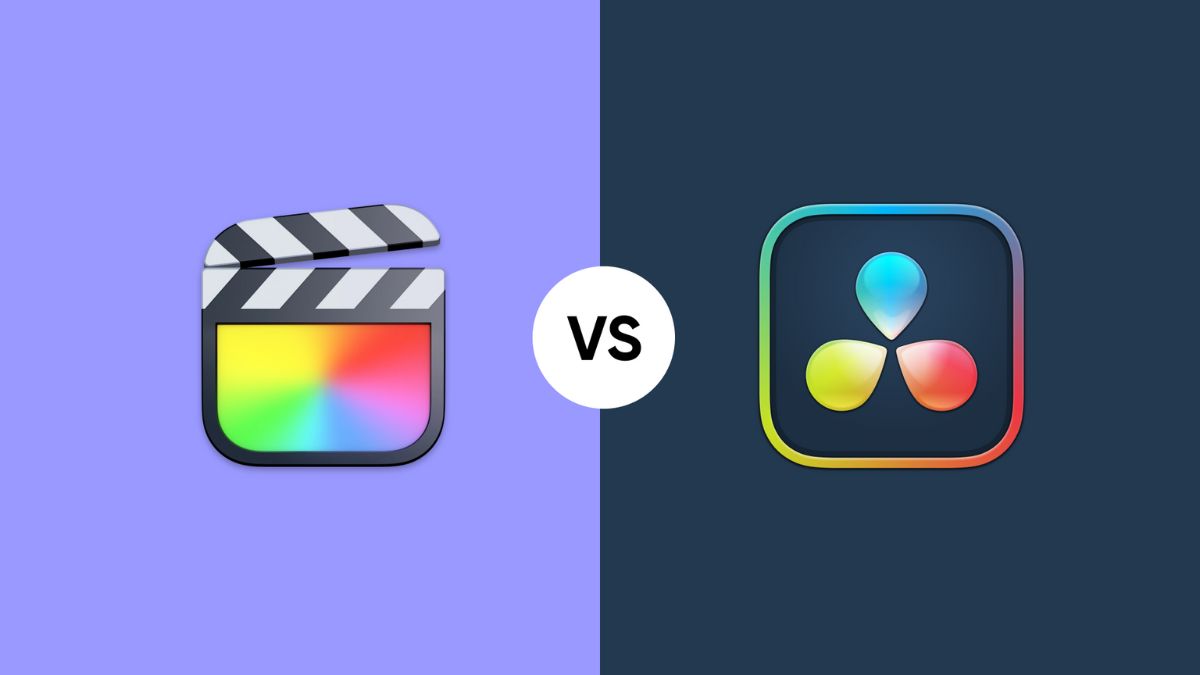
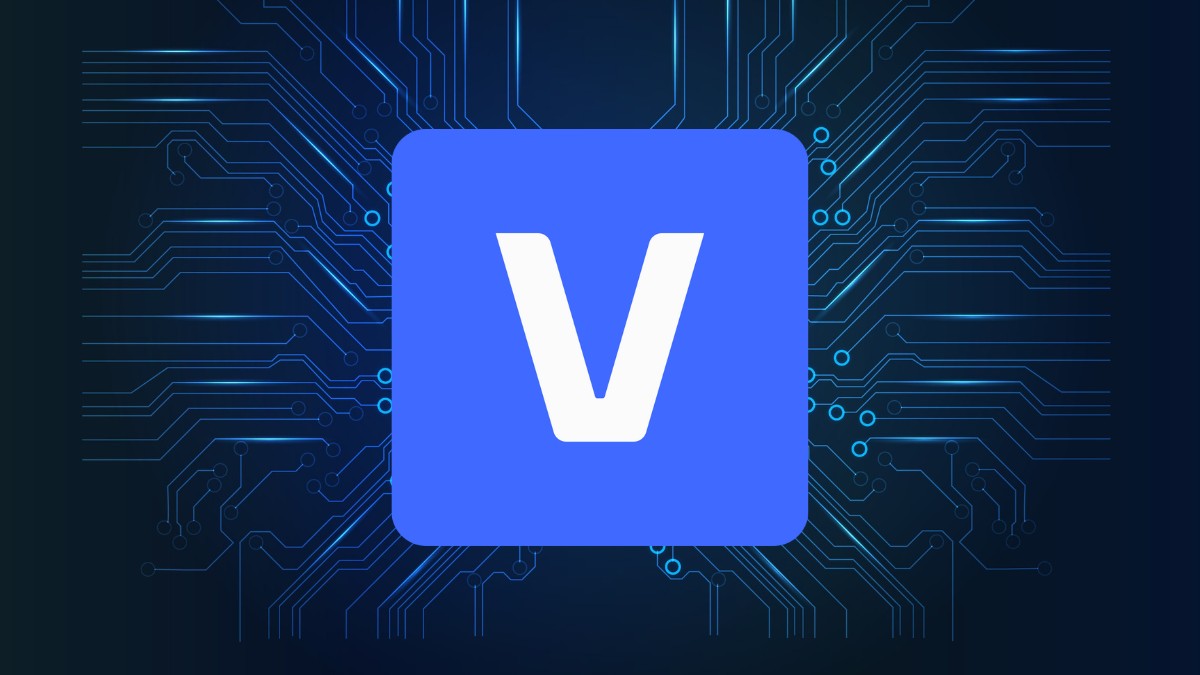

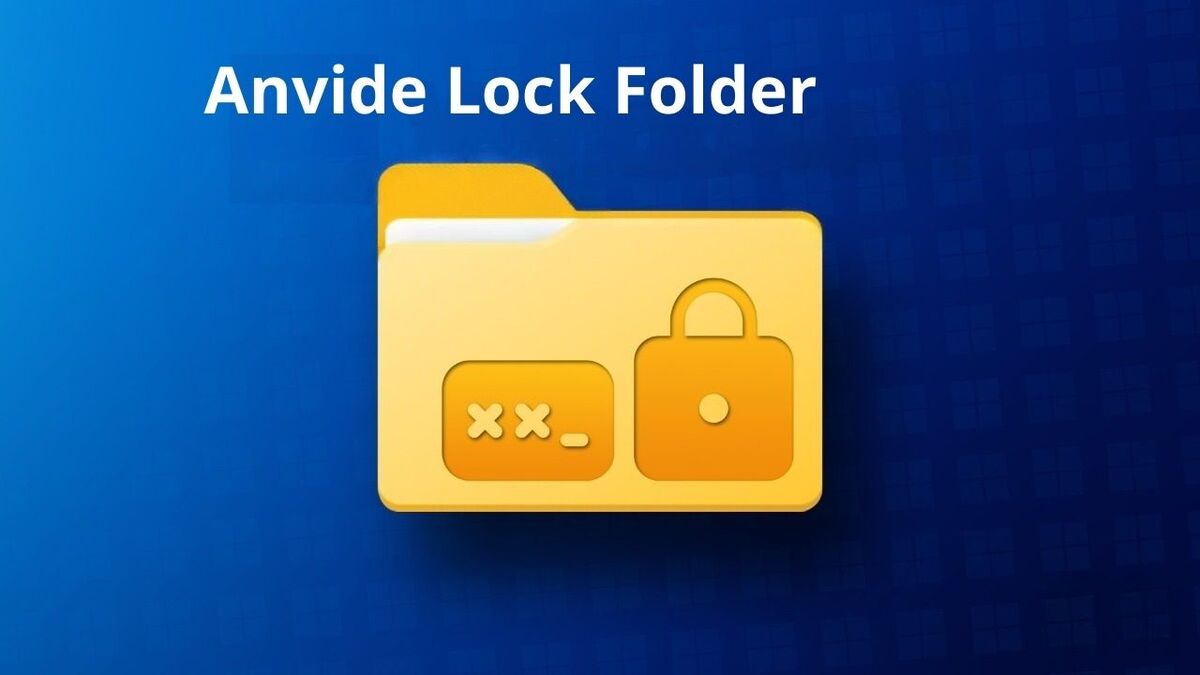

Bình luận (0)